Phải làm gì khi bạn gặp lỗi 60008 trên máy Mac của mình (09.15.25)
Cài đặt ứng dụng trên macOS là một quá trình khá dễ dàng và đơn giản. Bạn chỉ cần tải xuống gói trình cài đặt, thường có phần mở rộng .dmg và kéo nó vào thư mục Ứng dụng. macOS sẽ tự động cài đặt ứng dụng và bạn có thể sử dụng nó mà không gặp khó khăn. Điều này giống nhau đối với tất cả các ứng dụng, cho dù đó là trò chơi, ứng dụng nhắn tin, công cụ chỉnh sửa ảnh hay ứng dụng trình phát đa phương tiện.
Tuy nhiên, có thể gặp lỗi trong quá trình cài đặt. Những lỗi này xuất phát từ nhiều lý do khác nhau, nhưng kết quả là giống nhau - cài đặt thất bại. Một trong những lỗi không phổ biến mà bạn có thể gặp khi cài đặt ứng dụng là lỗi 60008.
Một số người dùng, bất kể phiên bản macOS họ đang sử dụng, đã báo cáo rằng họ đang gặp phải lỗi 60008 trong máy Mac khi cài đặt phần mềm mới, ngay cả khi họ đang thực hiện theo đúng quy trình cài đặt. Do lỗi này, họ không thể cài đặt ứng dụng mà họ muốn trên máy tính của họ. Điều này cũng xảy ra với các bản cập nhật hệ thống và ứng dụng cần được cài đặt.
Lỗi 60008 trên máy Mac là một lỗi phức tạp ngăn người dùng cài đặt phần mềm hoặc ứng dụng mới trên máy tính của họ. Lỗi này không khó xử lý vì có vẻ như bạn chỉ hiểu lỗi là gì và nó xảy ra như thế nào. Hướng dẫn này sẽ thảo luận về lỗi này là gì, tại sao bạn gặp lỗi 60008 trong máy Mac khi cài đặt phần mềm và cách giải quyết vấn đề này.
Lỗi máy Mac 60008 là gì?Điều đầu tiên bạn cần làm khi gặp lỗi là tìm hiểu ý nghĩa của mã lỗi. Lỗi 60008 trên Mac là một lỗi nội bộ có liên quan đến quyền hoặc xác thực. Đó là người dùng không có đủ quyền để đọc hoặc ghi tệp hoặc một số thành phần của tệp không thể truy cập được đối với người dùng. Do đó, quá trình trả về lỗi 60008.
Lỗi này không chỉ xảy ra trong quá trình cài đặt. Điều này có thể xảy ra bất cứ lúc nào bạn cần truy cập vào một số tệp nhất định trên máy Mac của mình, chẳng hạn như xóa thư mục, chuyển tệp vào Thùng rác, gỡ cài đặt ứng dụng và những thứ khác.
Mã lỗi 60008 thường liên quan đến bất kỳ trường hợp nào sau đây thông báo, tùy thuộc vào quy trình gây ra lỗi:
- Không thể hoàn thành thao tác vì đã xảy ra lỗi không mong muốn (mã lỗi -60008).
- Nội bộ không được công nhận đã xảy ra lỗi.
- Không thể đọc từ chuỗi khóa do lỗi: 'Không thể nhận được ủy quyền cho thao tác này (OSStatus -60008).
- Không khởi chạy được (đường dẫn đến ứng dụng bạn muốn chạy), lỗi -60008.
Lỗi này có thể do nhiều yếu tố gây ra, bao gồm các tệp bị hỏng, lỗi xác thực, không đủ quyền, tệp xung đột hoặc nhiễm phần mềm độc hại. Mẹo để xử lý lỗi này là tìm chính xác tệp đang gây ra lỗi. Sau khi tìm thấy tệp có vấn đề, bạn có thể tiếp tục quá trình khắc phục sự cố.
Cách khắc phục lỗi 60008Chìa khóa để khắc phục lỗi này là tìm ra tệp nào đang gây ra lỗi và tại sao. Nếu bạn đang cài đặt một ứng dụng, bạn có thể cần tải xuống lại gói trình cài đặt để đảm bảo rằng trình cài đặt đã hoàn chỉnh và không bị hỏng. Nếu ứng dụng không có sẵn trên Mac App Store hoặc nếu bạn đang tải xuống từ kho ứng dụng của bên thứ ba, hãy truy cập trang web của nhà phát triển chính thức để tải xuống bản sao chính thức của trình cài đặt.
Sau khi bạn có đã tải xuống bản sao hợp pháp của gói trình cài đặt, nhấp chuột phải vào tệp .dmg và chọn Nhận thông tin . Điều này là để kiểm tra xem bạn có đủ quyền để chỉnh sửa tệp hay không. Trong Chia sẻ và quyền , đảm bảo bạn có tùy chọn Đọc & amp; Viết đặc quyền. 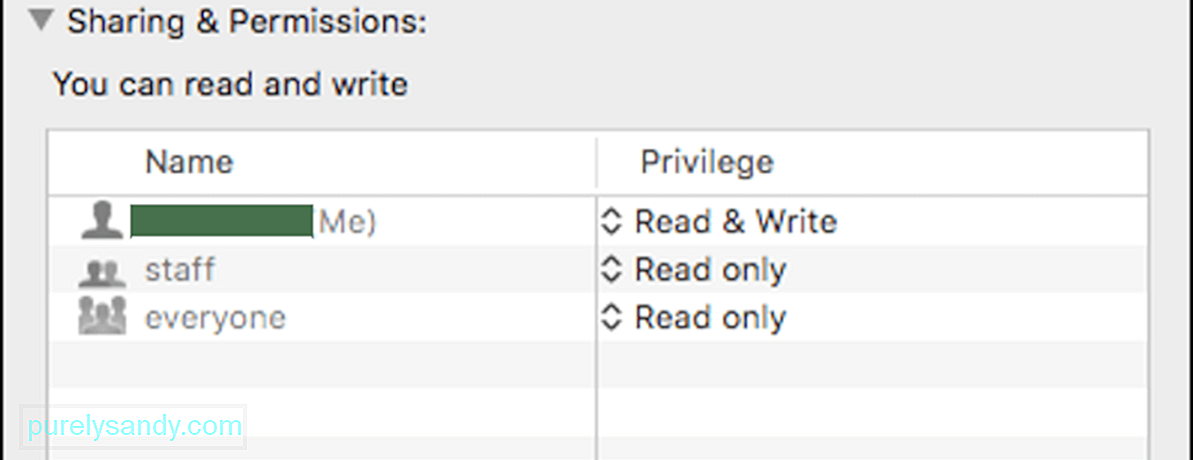
Nếu đặc quyền được đặt thành Chỉ đọc , bạn chắc chắn sẽ gặp phải lỗi, chẳng hạn như 60008. Khi bạn đang ở đó, hãy đảm bảo rằng Đã khóa tùy chọn không được đánh dấu. Nếu có, hãy bỏ chọn tùy chọn đó.
Việc dọn dẹp hệ thống cũng phải nằm trong danh sách việc cần làm của bạn khi bảo trì thường xuyên. Các tệp tải xuống cũ, bộ nhớ cache và các tệp rác có thể tích tụ theo thời gian và gây ra sự tàn phá trên máy tính của bạn. Thay vì xóa tệp theo cách thủ công, bạn có thể sử dụng trình dọn dẹp Mac, chẳng hạn như ứng dụng sửa chữa Mac , để xóa mọi thứ trong một lần. Điều này cũng giúp bạn giải phóng bộ nhớ và tối ưu hóa các quy trình hệ thống của mình trong quá trình thực hiện.
Nếu các bước trên không hiệu quả, đã đến lúc mang ra các khẩu súng lớn để đối phó với lỗi 60008. Hãy cùng xem các giải pháp sau:
Giải pháp # 1: Thực hiện Kiểm tra Ổ đĩa.Lỗi 60008 trên máy Mac có thể do ổ đĩa cứng của bạn bị hỏng. Để xác định tình trạng ổ cứng, bạn cần kiểm tra ổ đĩa bằng công cụ tích hợp Disk Utility. Disk Utility là một công cụ đi kèm với mọi phiên bản macOS được thiết kế để quét và khắc phục các sự cố ổ cứng. Tiện ích này cũng có thể sửa lỗi các thành phần xấu, cụm bị mất, tệp liên kết chéo và lỗi thư mục.
Để thực hiện kiểm tra ổ đĩa trên máy Mac của bạn, hãy làm theo hướng dẫn bên dưới:
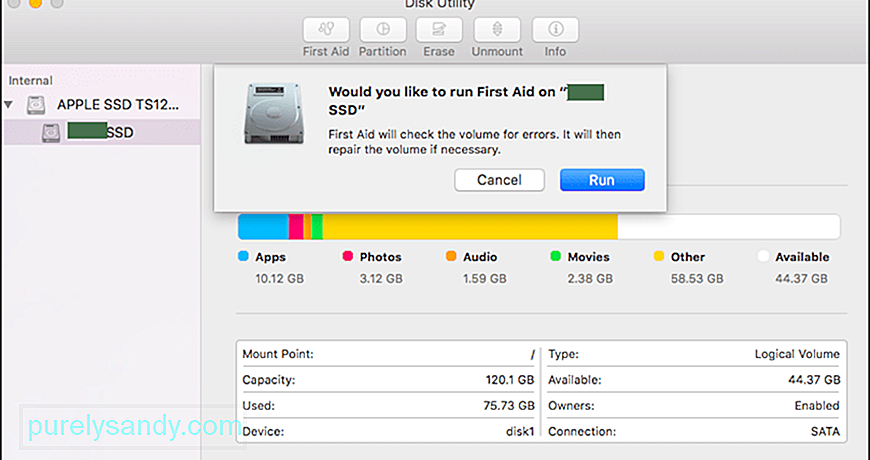
Đóng và khởi động lại máy Mac của bạn. Tiếp theo, hãy thử cài đặt ứng dụng mà bạn gặp sự cố trước đó để xem lỗi đã biến mất chưa.
Giải pháp # 2: Xóa Nội dung của Thư mục ByHost.Theo một số báo cáo của người dùng, việc xóa nội dung của thư mục ByHost trong Preferences có thể giúp giải quyết lỗi 60008. Điều này là do một số tùy chọn trước đó do máy chủ thiết lập có thể ảnh hưởng đến các tệp của bạn.
Để truy cập thư mục ByHost, hãy làm theo các bước tại đây:
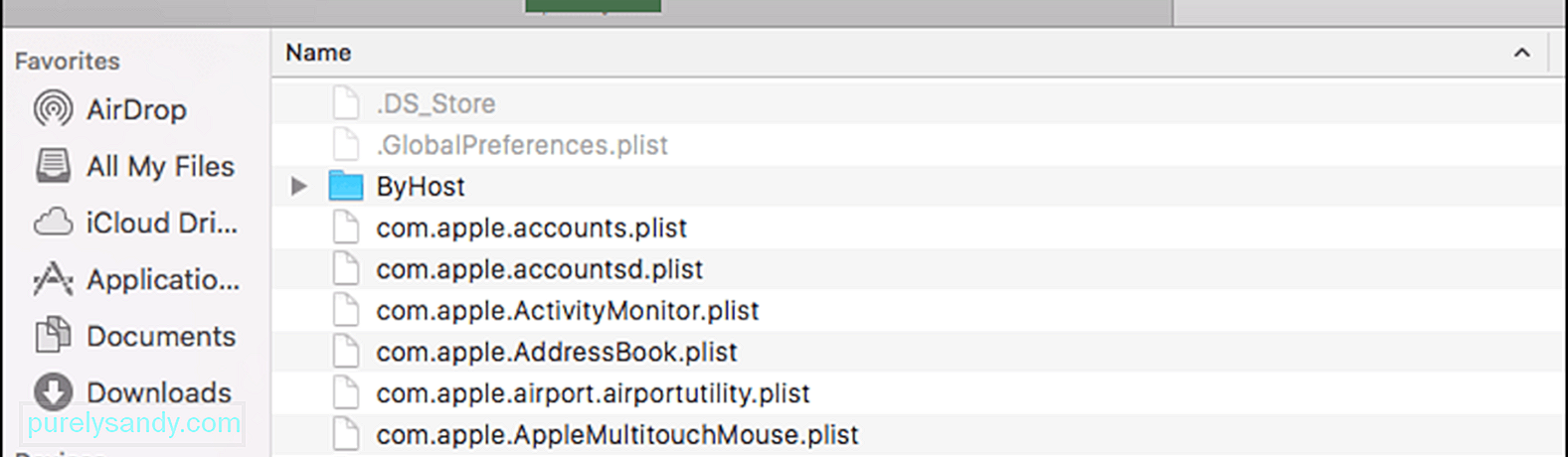
Một số người dùng sợ xóa các tệp bên trong thư mục ByHost vì họ không chắc điều gì sẽ xảy ra sau đó. Bạn không phải lo lắng vì các tệp bên trong chủ yếu là tệp tùy chọn, tệp này sẽ được tạo lại khi ứng dụng được sử dụng. Sau khi xóa các tệp ByHost, hãy thử cài đặt ứng dụng và xem lỗi 60008 đã được giải quyết chưa.
Giải pháp # 3: Cài đặt lại macOS của bạn.Nếu sự cố không biến mất sau khi thực hiện các giải pháp trên, bạn có thể thử cài đặt lại một bản sao mới của macOS của bạn như một phương sách cuối cùng. Tùy chọn này thường giải quyết các vấn đề phổ biến với macOS và mang lại cho bạn một khởi đầu mới. Để làm điều này:
Quá trình cài đặt có thể mất một chút thời gian, nhưng hy vọng sẽ giải quyết được bất kỳ lỗi nào bạn có thể gặp phải.
Tóm tắtLỗi 60008 không phải là một vấn đề nghiêm trọng của macOS và nó không ảnh hưởng đến toàn bộ hoạt động của hệ thống. Tuy nhiên, có thể gây khó chịu khi không thể cài đặt ứng dụng bạn cần hoặc không thể xóa các tệp cũ của bạn vì lỗi này. May mắn thay, lỗi 60008 rất dễ giải quyết. Chỉ cần đảm bảo làm theo hướng dẫn ở trên để sửa lỗi 60008 trên Mac và ngăn các lỗi nội bộ tương tự xảy ra lần nữa.
Video youtube.: Phải làm gì khi bạn gặp lỗi 60008 trên máy Mac của mình
09, 2025

